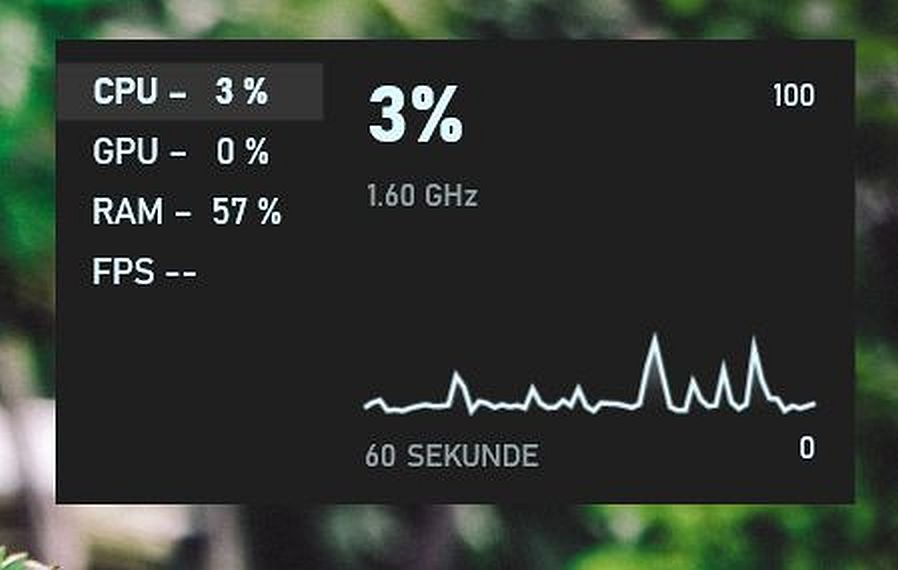Svi smo dobro upoznati s Task Managerom ili Upraviteljem zadataka na Windows 10 operativnom sistemu.
Kao jedan od osnovnih programa, Task Manager Windows 10 omogućava korisniku da u realnom vremenu vidi na što računalo troši memoriju. Osim što ga možemo otvoriti uz pomoć kratkih komandi na tipkovnici (CTRL+ALT+DELETE) postoji mogućnost da ga cijelo vrijeme imate otvorenog na svom desktopu.
Ne, pod ovo ne mislimo samo da ga imate otvorenog u exploreru. Nego da ga imate cijelo vrijeme na desktopu kao panel, dodatni plutajući prozor.
Radi se o skrivenoj funkciji Windows 10 koja vam omogućava da pratite CPU, memoriju i korištenje diska u realnom vremenu, dok panel ostaje na vrhu vašeg desktopa cijelo vrijeme.
Uključite stalni real time Task manager Windows 10 u par koraka:
- Potražite aplikaciju 'Xbox Game Bar' u svom računalu (ako je ne možete tu pronaći, nalazi se pod Postavke>Igre>Xbox Game (Settings>Gaming>Xbox Game)
- Kada kliknete na 'Xbox Game Bar' odmah će vam se otvoriti njegove opcije preko desktopa. Tu su opcije za zvuk, snimanje, performanse i Xbox društvene mreže
- Pronađite prozor 'Performanse' koji pokazuje CPU, GPU, RAM i FPS
- Prije nego ga samo pinnate, pod opcijom Customise odaberite kako želite da grafikon izgleda. Kako je položen te u kojoj se boji prikazuje
- Odvucite ga na željeno mjesto na desktopu
- Pinnajte
Nakon što ga postavite možete ga još smanjiti pritiskom na strelicu koja se pojavljuje u desnom donjem kutu grafikona. Na taj način nećete vidjeti grafikon već samo ispisane postotke CPU-u, RAM-a i GPU-a.
Ako ga želite maknuti s desktopa nakon što je pinnan, nećete pronaći X kojim biste ga zatvorili.Da biste ga maknuli trebate ponovno otvoriti 'Xbox Game Bar' i tek tada će se pojaviti opcija zatvaranja.
Nakon što i to zatvorite, a idući put ga ponovno želite koristiti, prilikom otvaranja 'Xbox Game Bara' trebat ćete odabrati ikonu za performanse na gornjoj traci.
Tek tada će se ta kućica ponovno pojaviti.
Za više savjeta zapratite DuplicoIT Tech blog.